
ეს პროგრამა თქვენს დრაივერებს განაგრძობს მუშაობას და ამით გიცავთ კომპიუტერის ჩვეულებრივი შეცდომებისგან და აპარატურის უკმარისობისგან. შეამოწმეთ თქვენი ყველა მძღოლი ახლა 3 მარტივ ეტაპზე:
- ჩამოტვირთეთ DriverFix (დადასტურებული ჩამოტვირთვის ფაილი).
- დააჭირეთ დაიწყეთ სკანირება იპოვონ ყველა პრობლემატური მძღოლი.
- დააჭირეთ განაახლეთ დრაივერები ახალი ვერსიების მისაღებად და სისტემის გაუმართაობის თავიდან ასაცილებლად.
- DriverFix გადმოწერილია ავტორი 0 მკითხველი ამ თვეში.
შეიძლება ხშირად დაგჭირდეთ მრავალი ფაილის გახსნა თქვენს Windows 10 PC- ზე. ასე რომ, კარგი იქნება, თუ File Explorer შეიცავს ფაილების სიის მახასიათებელს, რომლითაც შეგიძლიათ დააყენოთ შენახული სიები, რომლებზეც შეგიძლიათ დააჭიროთ მათში შესული ყველა ფაილის გასახსნელად.
შემდეგ თქვენ შეგიძლიათ გახსნათ მრავალი სურათი, დოკუმენტი, მუსიკა, ცხრილები და .exe ფაილებიც კი შენახული სიიდან ერთი დაწკაპუნებით.
მაიკროსოფტს ასეთი ფუნქცია არ აქვს ჩასმული ფაილის მკვლევარი. ამის მიუხედავად, თქვენ კვლავ შეგიძლიათ დააყენოთ ფაილების სიები, რომლითაც ერთდროულად გახსენით მრავალი ფაილი. ამ გზით შეგიძლიათ გახსნათ რამდენიმე ფაილი ერთდროულად სურათების ფაილით ან მესამე მხარის პროგრამულ უზრუნველყოფით Windows 10-ზე.
როგორ შემიძლია ერთდროულად გახსნა მრავალი ფაილი Windows 10-ში?
1. დააყენეთ სურათების ფაილი
- ერთდროულად მრავალი ფაილის გასახსნელად სურათების ფაილი, დააჭირეთ ღილაკს ვინდოუსის გასაღები + Sცხელი გასაღები.
- შეიყვანეთჩასაწერი წიგნი'საძიებო ველში და შემდეგ აირჩიეთ ტექსტის რედაქტორის გასახსნელად.
- შეიყვანეთ "@echo off" ტექსტური ფაილის ზედა ნაწილში, როგორც პირდაპირ ქვემოთ ნაჩვენებ კადრში.
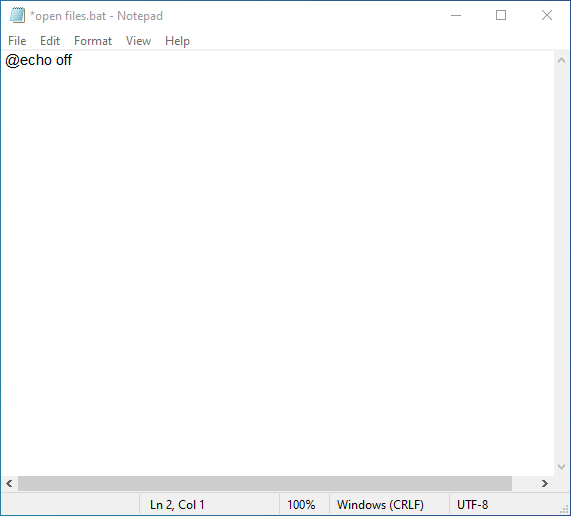
- შემდეგ შეიყვანეთ ღია ფაილის ბრძანება შემდეგნაირად: დაწყება
. მაგალითად, გახსნა CCleaner პროგრამა, მომხმარებლები ტექსტის რედაქტორში შეიყვანეს მსგავსი რამ, როგორიცაა "CCleaner64" "C: Program Files (x86) CCleanerCCleaner64.exe", როგორც ნაჩვენებია ქვემოთ. 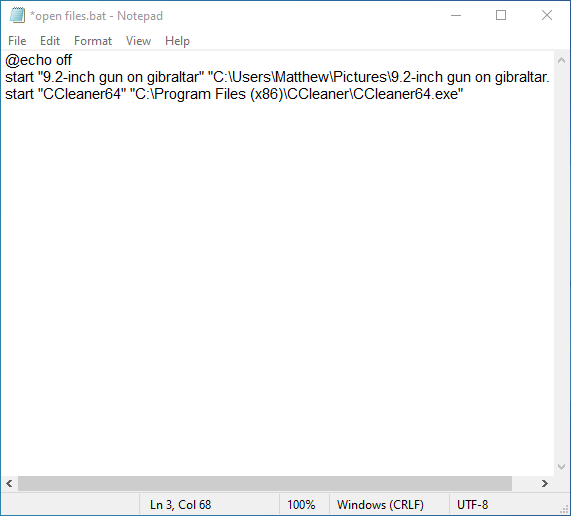
- გაითვალისწინეთ, რომ ფაილის სათაური, რომელიც წინ უსწრებს გზას ბრძანებით, არ უნდა შეიცავდეს ფაილის გაფართოებასაც. ჯგუფში ყველა საჭირო დაწყების ბრძანების შეყვანის შემდეგ დააჭირეთ ღილაკს ფაილი და Შეინახე როგორც.
- აირჩიეთ Ყველა ფაილი ჩამოსაშლელ მენიუში Save as type.
- შემდეგ შეიტანეთ "File list.bat" ფაილის სახელის ტექსტში.
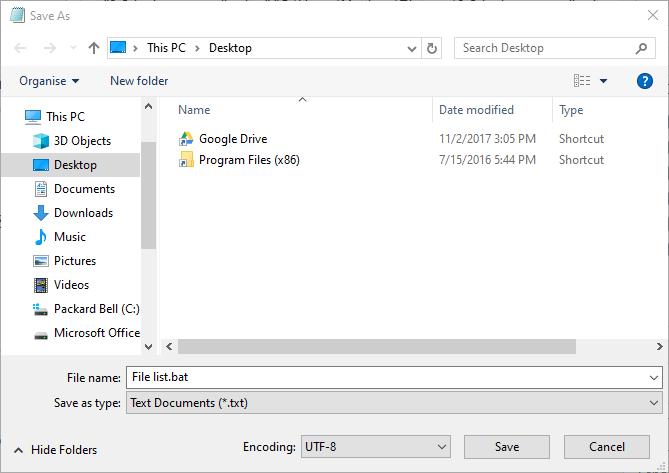
- აირჩიეთ სურათების შესანახად სამუშაო მაგიდაზე.
- დააჭირეთ ღილაკს Გადარჩენა ღილაკი
- შემდეგ დააწკაპუნეთ ფაილზე File list.bat ფაილი სამუშაო მაგიდაზე, რომელიც გახსნის ყველა იმ ფაილს, რომელზეც დააპროგრამეთ.
- იმისათვის, რომ მიუთითოთ ცხელი კლავიში ფაილების სიის ჯგუფზე, დააწკაპუნეთ თაგუნით და აირჩიეთ შექმენით მალსახმობი. ეს დაამატებს დუბლიკატი სურათების ფაილის მალსახმობას დესკტოპზე.
- მომხმარებლებს შეუძლიათ სამუშაო მაგიდაზე შენახული ორიგინალი ფაილის საქაღალდეში გადატანა, მაგრამ არ წაშალოთ იგი.
- შემდეგ მარჯვენა ღილაკით დააჭირეთ სურათის სურათების მალსახმობას დესკტოპზე და აირჩიეთ Თვისებები.
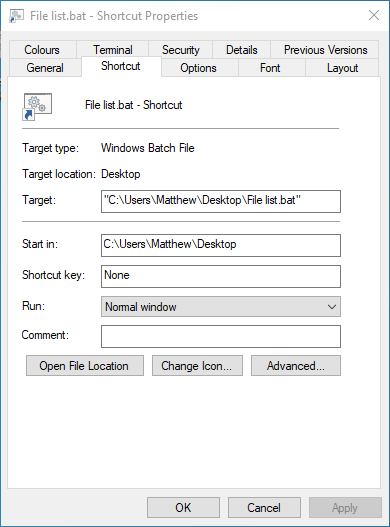
- დააჭირეთ მალსახმობის კლავიშს, მალსახმობის ჩანართზე. შემდეგ დააჭირეთ კლავიატურის ღილაკს, რომ დააყენოთ Ctrl + Alt მალსახმობი.
- დააჭირეთ ღილაკს მიმართვა და კარგი ღილაკები. ამის შემდეგ, დააჭირეთ კლავიშთა ღილაკს Ctrl + Alt სურათების ფაილისთვის, რათა გახსნათ მისი ფაილების სია.
თუ თქვენ ასევე დაინტერესებული ხართ Windows 10 – ში სურათების ფაილების დანიშვნა, გაეცანით ამ მარტივ სახელმძღვანელოს და სწრაფად ისწავლეთ ამის გაკეთება.
2. გახსენით მრავალი ფაილი მყისიერი ფაილების გახსნით
- გარდა ამისა, მომხმარებლებს შეუძლიათ გახსნან მრავალი ფაილი ერთდროულად სიიდან Instant File Opener. დააჭირეთ Უფასო გადმოწერა ზე სწრაფი გახსნის ვებგვერდი ამ პროგრამული უზრუნველყოფისთვის დაყენების ფაილის შესანახად.
- შემდეგ გახსენით ინსტალერი, რომ დაუყოვნებლივ გახსნათ ფაილების გამხსნელი Windows- ში.
- გახსენით დაუყოვნებლივ გახსნილი ფანჯარა, რომელიც ნაჩვენებია ქვემოთ.
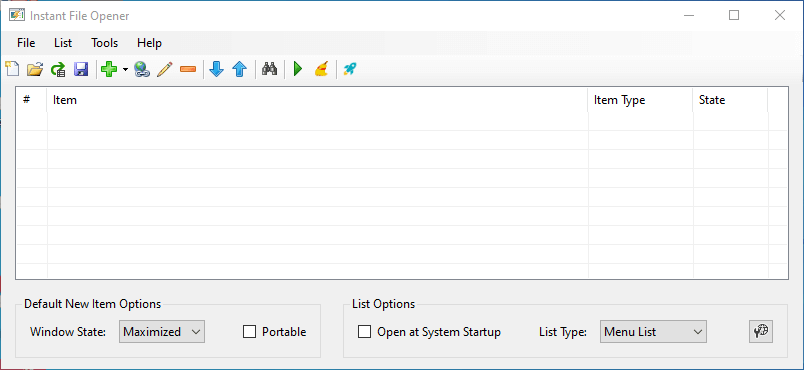
- დააჭირეთ ღილაკს ფაილის, საქაღალდის ან პროგრამის დამატება.
- შემდეგ მომხმარებლებს შეუძლიათ აირჩიონ რამდენიმე ფაილი Ctrl გასაღებით სიაში დასამატებლად.
- დააჭირეთ ღილაკს კარგი ღილაკი
- დააჭირეთ ღილაკს დისკის შენახვა ღილაკს მასში ყველა საჭირო ფაილის დამატების შემდეგ.
- აირჩიეთ ფაილის სამუშაო მაგიდაზე შესანახად.
- შეიტანეთ სათაური ფაილისთვის.
- დააჭირეთ ღილაკს Გადარჩენა ღილაკი
- ამის შემდეგ, მომხმარებლები დააფიქსირებენ IFOL ფაილს სამუშაო მაგიდაზე. დააჭირეთ ღილაკს, რომ გახსნათ პირდაპირ ქვემოთ მოცემული ფაილების სიის ფანჯარა.
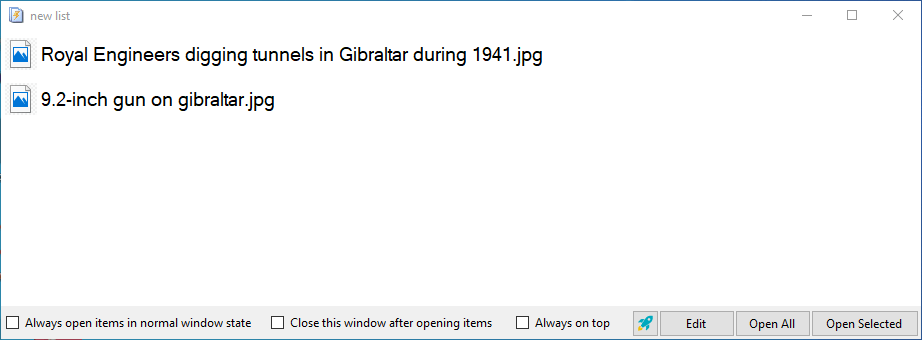
- შემდეგ მომხმარებლებს შეუძლიათ დააჭიროთ ყველას გახსნა.
- გაშვებისას სიაში ფაილების გასახსნელად, აირჩიეთ გახსენით სისტემის გაშვებისას ვარიანტი მყისიერი ფაილის გახსნის ფანჯარაში.
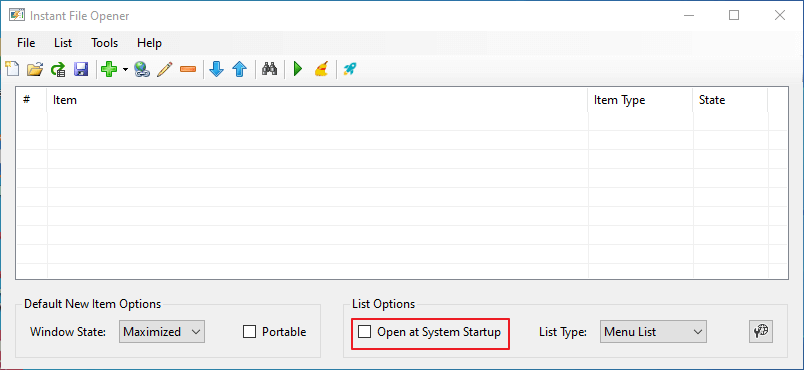
- მომხმარებელს ასევე შეუძლია აირჩიოს ავტომატური გაშვება სიის ტიპის მენიუში ყველა ფაილი ავტომატურად გახსნის სიის ფანჯრის გახსნის გარეშე.
ასე რომ, შედარებით მარტივია ფაილების სიის დაყენება, თუნდაც სურათების ფაილით. შეგიძლიათ დააყენოთ მრავალი ფაილის სია, რათა სწრაფად გახსნათ ნებისმიერი კომბინაცია პროგრამული უზრუნველყოფა, სურათი, დოკუმენტი, მუსიკა და ცხრილების ფაილი ერთდროულად.
თუ თქვენ გაქვთ რაიმე სხვა კითხვა ან შემოთავაზება, დატოვეთ ისინი კომენტარების განყოფილებაში და ჩვენ დარწმუნდებით, რომ გადავამოწმებთ მათ.
დაკავშირებული სტატიების შესამოწმებლად:
- როგორ გავხსნათ მრავალი ფოლდერი Windows 10 – ში ერთდროულად
- როგორ შეცვალოთ მრავალი ფაილი Windows 10-ში
- როგორ გავხსნათ მრავალი ფაილი VS კოდექსში


![როგორ დავაზიანოთ ფაილი მიზანმიმართულად [4 უსაფრთხო გზა]](/f/b8ad5b3009657278127899bc8c940735.jpg?width=300&height=460)